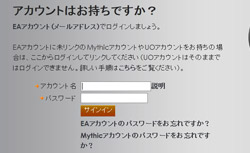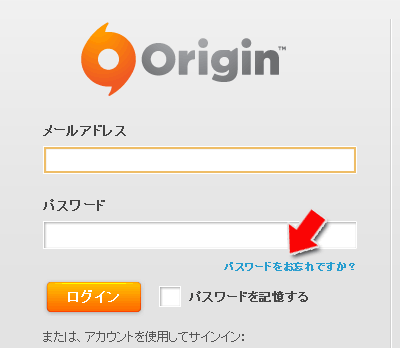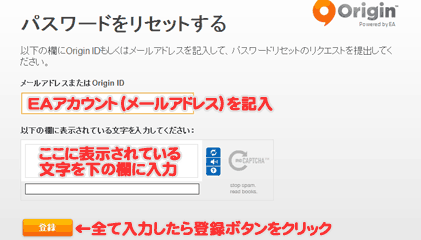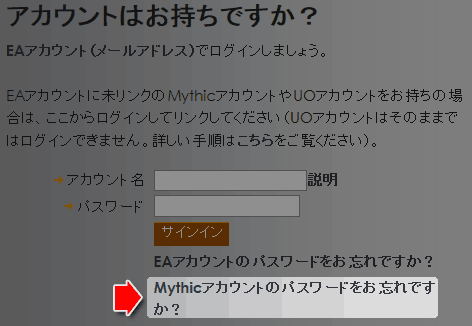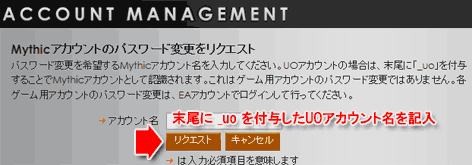以下の手順でEAアカウントのパスワードをリセットできます。
- アカウント管理サイトを開きます。
- 画面上部の「EAアカウントはお持ちですか?」のセクションにある「EAアカウントのパスワードをお忘れですか?」をクリックします。
- 次に表示された画面で、さらに「パスワードをお忘れですか?」をクリックします。
- EAアカウントとして登録したメールアドレスを入力し、画面に表示された文字を下の欄に正しく入力し、最後に登録ボタンをクリックします。(新しいタブとして開いた場合など、このページは英語で表示されることもあります)
- 入力内容が正しければ、数分以内にそのアドレスにパスワードをリセットするためのメールが届きますので、以降はメールの手順に従ってください。
EAアカウントにリンク済みのUOアカウントの場合と、未リンクの場合で手続きが異なります。

2011年8月10日以降に作成されたUOアカウントや、それ以前に作成したUOアカウントでEAアカウントにリンク済みの場合は、アカウント管理サイトにログインしてご自分で新しいパスワードに変更してください。[
手順]

「2011年8月5日以前に作成し、EAアカウントにまだリンクしていないアカウント」の場合は、以下の手順を行ってください。
- アカウント管理サイトを開きます。
- 右下の「Mythicアカウントのパスワードをお忘れですか?」をクリックします。
- 末尾に「_uo」を付与してUOアカウント名を記入し、リクエストボタンをクリックします。
- UOアカウントに登録していたメールアドレスにパスワード変更用メールが届きます。24時間以内にメールの指示に従ってパスワードを変更してください。
- 新しいパスワード(このパスワードではゲームにはログインできません。)を使ってUOアカウントをEAアカウントにリンクさせます。リンク後は、この新しいパスワードがEAアカウントのパスワードになります。
- リンクさせたEAアカウントでアカウント管理サイトにログインし、UOアカウントのパスワード変更を行ってください。